无线网络已经成为我们日常生活中必不可少的一部分,然而有时候我们会遇到无线网已连接但无法上网的问题。本文将介绍一些常见的原因和解决方法,帮助读者迅速恢复网络连接。
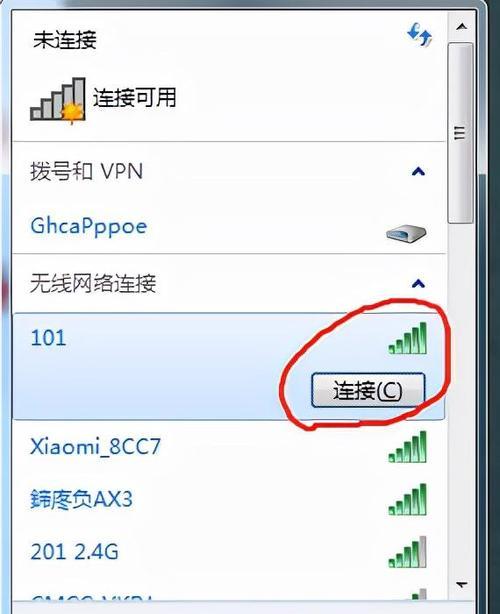
检查网络连接是否正常
1.确保路由器和电脑之间的物理连接正常,确保网线没有松动或者损坏。
2.检查路由器指示灯是否正常工作,如果没有亮起或者闪烁异常,可能是路由器出现了故障。
检查IP地址和DNS设置是否正确
1.在电脑上进入网络设置,查看IP地址和DNS设置是否正确,可以尝试自动获取IP地址和DNS。
2.如果是手动设置IP地址和DNS,确保输入的IP地址和DNS是正确的。
尝试重新启动路由器和电脑
1.关闭电脑和路由器的电源开关,等待片刻后再重新启动。
2.重新启动后,再次尝试连接无线网络,看是否能够正常上网。
检查无线网络密码是否正确
1.确保输入的无线网络密码是正确的,可以尝试重新输入密码。
2.如果忘记了无线网络密码,可以通过重置路由器来恢复出厂设置,然后重新设置新的密码。
检查防火墙和安全软件设置
1.检查电脑上的防火墙设置,确保没有阻止无线网络连接。
2.检查安全软件设置,有些安全软件会阻止无线网络连接,需要将其配置为允许连接。
尝试连接其他无线网络
1.如果附近有其他无线网络,尝试连接其他网络,看是否能够正常上网。
2.如果其他无线网络能够正常连接和上网,可能是你家的无线网络设置有问题。
重置路由器
1.如果以上方法都无法解决问题,可以考虑重置路由器。
2.重置路由器会将其恢复到出厂设置,需要重新配置无线网络名称和密码。
联系网络服务提供商
1.如果以上方法都没有解决问题,可以联系你的网络服务提供商寻求帮助。
2.他们可能能够提供更专业的技术支持来解决你的网络问题。
检查设备驱动程序是否正常
1.如果是使用无线网卡连接无线网络,确保你的设备驱动程序是最新的。
2.可以尝试更新设备驱动程序,看是否能够解决无法上网的问题。
更换无线网卡或路由器
1.如果你使用的是老旧的无线网卡或者路由器,可能是硬件问题导致无法上网。
2.可以考虑更换新的无线网卡或路由器来解决问题。
检查宽带账号是否正常
1.如果使用的是宽带账号上网,可以尝试在其他设备上登录该账号,看是否能够正常上网。
2.如果在其他设备上也无法正常上网,可能是你的宽带账号出现了问题,需要联系网络服务提供商解决。
检查设备之间的距离和信号强度
1.无线网络的信号强度会随着距离的增加而减弱,确保你的设备距离路由器足够近。
2.如果距离不是问题,可以尝试通过增加信号强度的方法解决无法上网的问题。
清除浏览器缓存和Cookie
1.如果只有某个网站无法打开,可以尝试清除浏览器缓存和Cookie。
2.清除缓存和Cookie后,再次尝试打开该网站,看是否能够正常访问。
检查无线网络的限制设置
1.检查路由器的设置,确保没有设置无线网络的限制或过滤规则。
2.有些路由器会设置特定设备无法连接无线网络,需要将其配置为允许连接。
通过以上方法,我们可以尝试诊断和解决无线网已连接但无法上网的问题。在遇到这种情况时,可以依次尝试以上方法,找到问题所在并解决。如果问题依然存在,可以考虑联系网络服务提供商或者专业技术人员来寻求帮助。在今后使用无线网络的过程中,也要注意维护和优化网络连接,确保网络畅通无阻。
解决无线网络已连接但无法上网问题的方法
随着无线网络的普及,我们越来越依赖于它来获取信息和进行工作。然而,有时我们会遇到一种情况,即无线网络已连接,但却无法上网。这个问题可能会让人感到困惑和烦恼。本文将为您提供一些常见的解决方法和技巧,帮助您排除这类问题。
1.确认无线网络连接稳定性
当发现无法上网时,首先要确认无线网络的连接是否稳定。检查电脑或移动设备上的Wi-Fi图标,确保已成功连接到无线网络,并且信号强度良好。
2.检查设备IP地址设置是否正确
打开设备的网络设置界面,查看IP地址设置是否正确。如果IP地址设置错误,可能导致无法上网。确保选择“自动获取IP地址”,或手动输入正确的IP地址、子网掩码和默认网关。
3.重启设备和无线路由器
有时设备或无线路由器的缓存可能会导致无法上网。尝试重启设备和无线路由器,以清除缓存并重新建立连接。
4.检查无线路由器设置
在无法上网的情况下,可以通过访问无线路由器的管理界面来检查设置。确保无线网络的SSID(服务集标识符)和密码输入正确,并且无线网络没有被禁用。
5.禁用防火墙或安全软件
有时防火墙或安全软件可能会阻止设备与互联网的正常连接。尝试暂时禁用防火墙或安全软件,然后重新连接无线网络,看是否可以解决问题。
6.检查DNS设置
DNS(域名系统)是将域名转换为IP地址的关键。如果DNS设置不正确,可能导致无法上网。在网络设置中检查DNS设置是否正确,或者尝试更改为公共的DNS服务器,如谷歌DNS(8.8.8.8和8.8.4.4)。
7.清除浏览器缓存和Cookie
浏览器缓存和Cookie存储了许多网页的临时数据,有时可能导致无法正常访问网页。尝试清除浏览器缓存和Cookie,然后重新打开浏览器再次尝试上网。
8.重置网络设置
如果以上方法都无效,可以尝试重置设备的网络设置。打开设备的网络设置界面,找到重置选项,选择重置网络设置。重置后,重新连接无线网络并尝试上网。
9.更新设备驱动程序或固件
有时设备的驱动程序或无线路由器的固件可能过时,导致无法正常连接到无线网络。检查设备的官方网站,下载并安装最新的驱动程序或固件,然后重新连接无线网络。
10.检查其他设备是否可以上网
如果其他设备可以正常连接并上网,但只有某个设备无法上网,那么问题可能出在该设备上。尝试对该设备进行系统更新、杀毒软件扫描和修复,并确保没有安装任何影响网络连接的插件或应用。
11.联系网络服务提供商
如果以上方法都无效,可能是网络服务提供商的问题。联系网络服务提供商,向他们报告问题,并寻求技术支持。
12.使用移动热点代替无线网络
作为临时解决方案,可以尝试使用移动热点代替无线网络。打开手机的移动热点功能,将设备连接到移动热点上,以确保可以继续上网。
13.寻求专业技术支持
如果您无法解决这个问题,可以寻求专业的技术支持。将问题报告给专业的网络技术人员,他们可能会提供更具体的解决方案。
14.定期维护和更新网络设备
定期对无线路由器和设备进行维护和更新,可以确保网络连接的稳定性和安全性。更新无线路由器的固件,保持设备操作系统和应用程序的最新版本。
15.注意网络安全
在使用无线网络时,要注意网络安全。确保设置一个强密码来保护无线网络,定期更改密码,并避免连接不可信的公共Wi-Fi网络。
当遇到无线网络已连接但无法上网的问题时,我们可以通过确认无线网络连接稳定性、检查设备IP地址设置、重启设备和无线路由器、检查无线路由器设置、禁用防火墙或安全软件、检查DNS设置等方法来解决问题。如果这些方法都无效,可以尝试重置网络设置、更新驱动程序或固件,并联系网络服务提供商寻求技术支持。维护和更新网络设备,并注意网络安全也是保持无线网络连接稳定的重要步骤。

